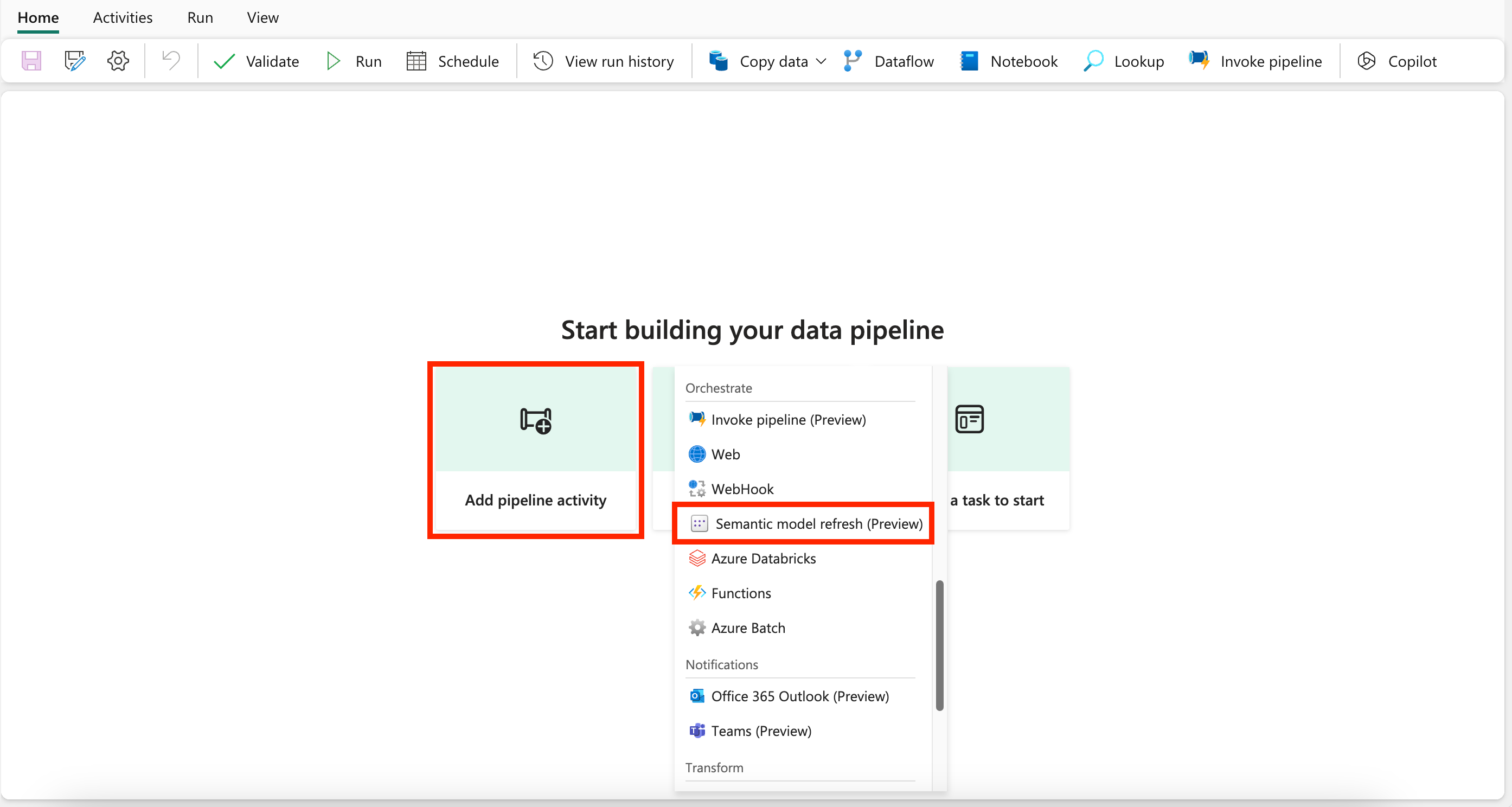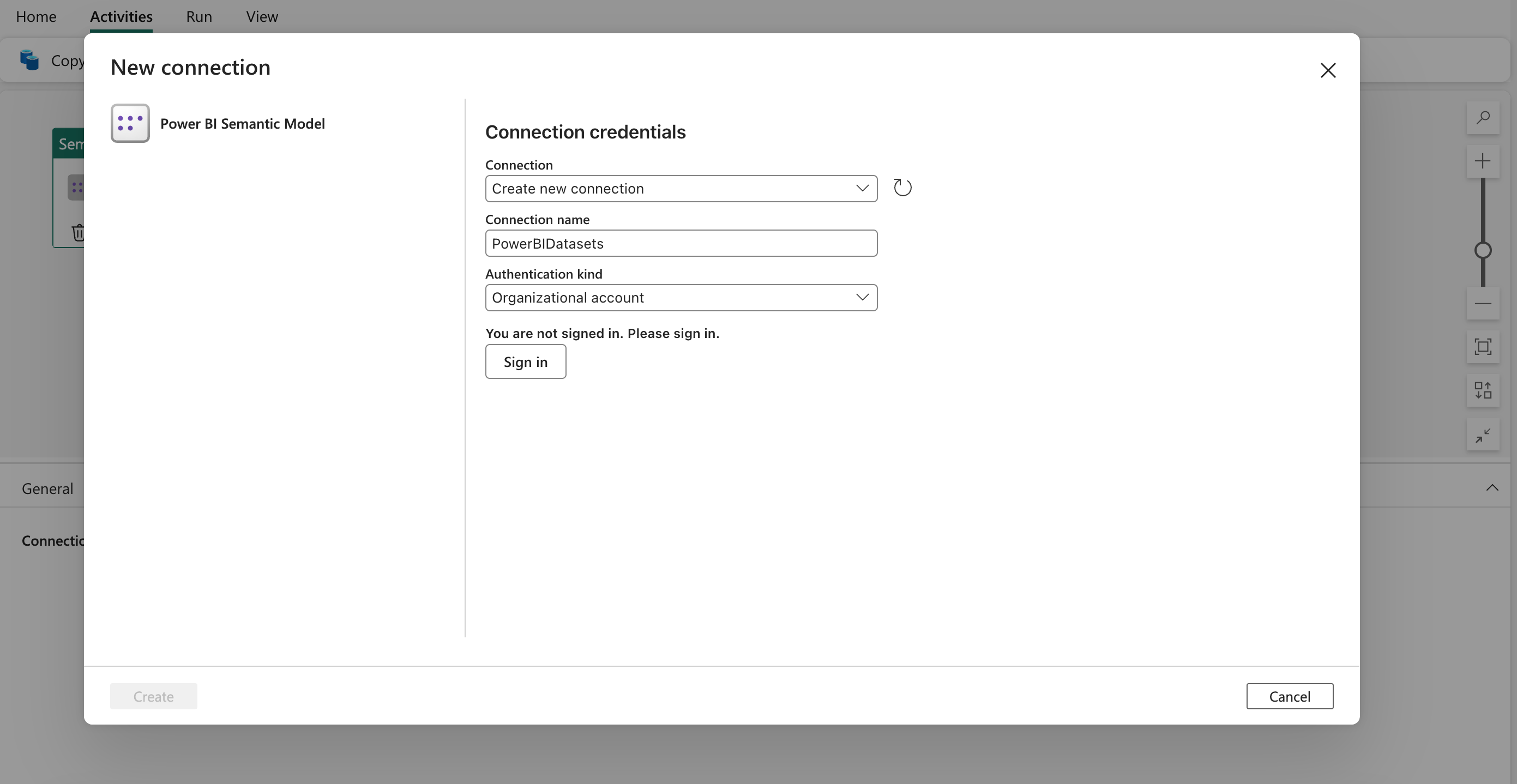De Semantische modelvernieuwingsactiviteit gebruiken om een Power BI-gegevensset te vernieuwen (preview)
In deze handleiding ziet u hoe u de vernieuwingsactiviteit van het Semantische model gebruikt om verbindingen te maken met uw semantische Power BI-modelgegevenssets en deze te vernieuwen vanuit een gegevenspijplijn in Data Factory voor Microsoft Fabric.
Belangrijk
De Semantische modelvernieuwingsactiviteit in Data Factory voor Microsoft Fabric is momenteel beschikbaar als preview-versie. Deze informatie heeft betrekking op een prereleaseproduct dat aanzienlijk kan worden gewijzigd voordat het wordt vrijgegeven. Microsoft geeft geen garanties, uitgedrukt of impliciet, met betrekking tot de informatie die hier wordt verstrekt.
Vereisten
Om aan de slag te gaan, moet u aan de volgende vereisten voldoen:
- Een tenantaccount met een actief abonnement. Gratis een account maken
- Er wordt een werkruimte gemaakt.
Een Semantische modelvernieuwingsactiviteit toevoegen aan een pijplijn met de gebruikersinterface
Als u een Semantische modelvernieuwingsactiviteit in een pijplijn wilt gebruiken, voert u de volgende stappen uit:
De activiteit maken
Maak een nieuwe pijplijn in uw werkruimte.
Voordat u de activiteit voor het vernieuwen van het Semantische model gebruikt, hebt u een verbinding met uw Power BI-gegevenssets nodig.
Zoek naar Semantische modelvernieuwing vanaf de kaart van het startscherm en selecteer deze, of selecteer de activiteit op de balk Activiteiten om het toe te voegen aan het pijplijncanvas.
De activiteit maken op basis van de kaart van het startscherm:
De activiteit maken vanuit de activiteitenbalk :
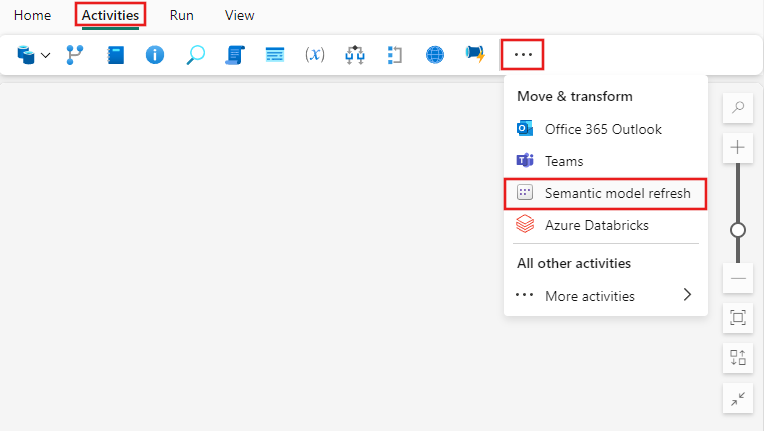
Selecteer de nieuwe Semantische modelvernieuwingsactiviteit op het canvas van de pijplijneditor als deze nog niet is geselecteerd.
Raadpleeg de richtlijnen voor algemene instellingen om de opties op dit tabblad te configureren.
Activiteitsinstellingen voor Semantisch model vernieuwen
Selecteer het tabblad Instellingen in het deelvenster Activiteitseigenschappen en gebruik vervolgens de vervolgkeuzelijst Verbinding om een bestaande verbinding te selecteren of maak en configureer een nieuwe verbinding met Power BI.
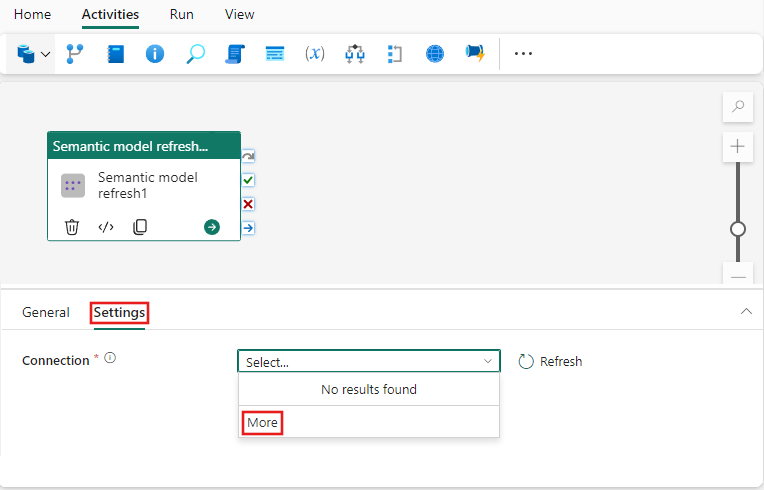
Wanneer u + Nieuw kiest om een nieuwe verbinding te maken, ziet u het dialoogvenster voor het maken van de verbinding, waarin u de naam en referenties van de verbinding kunt opgeven voor het type autorisatie dat u kiest.
Nadat u een verbinding hebt gemaakt, kunt u deze vinden in de vervolgkeuzelijst. Als u dit niet ziet, selecteert u Vernieuwen. Selecteer vervolgens uw verbinding.
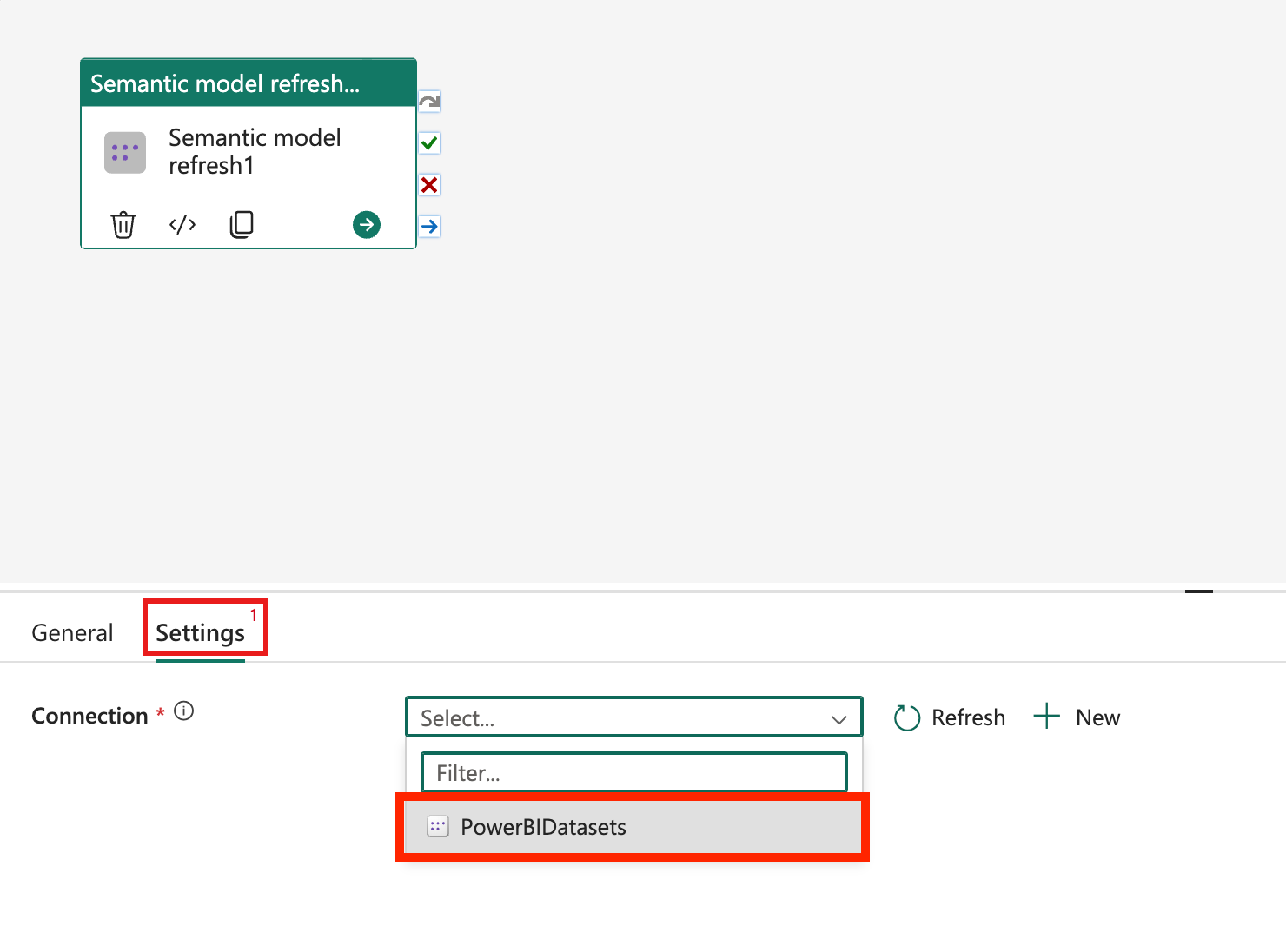
Selecteer uw werkruimte en gegevensset om de rest van de activiteit te configureren. Zoek meer configuratieopties onder Geavanceerd.
- Onder Geavanceerd hebt u de optie Wachten bij voltooiing te selecteren, die standaard is ingeschakeld. Gebruikers kunnen deze optie kiezen, waarbij we een poll uitvoeren naar de voltooiing van het proces, zodat ze kunnen wachten op de voltooiing van de vernieuwing voordat ze verdergaan.
- U kunt ook waarden invoeren voor Max parallellisme en Aantal nieuwe pogingen, ongeacht of u de vernieuwingen wilt doorvoeren wanneer de volledige (transactionele) of in batches gedeeltelijke batches.
Notitie
Wanneer u de vernieuwingsactiviteit van het semantische model uitvoert, wordt het gedrag van het vernieuwingstype van de pijplijnactiviteit standaard ingesteld op 'volledig'.
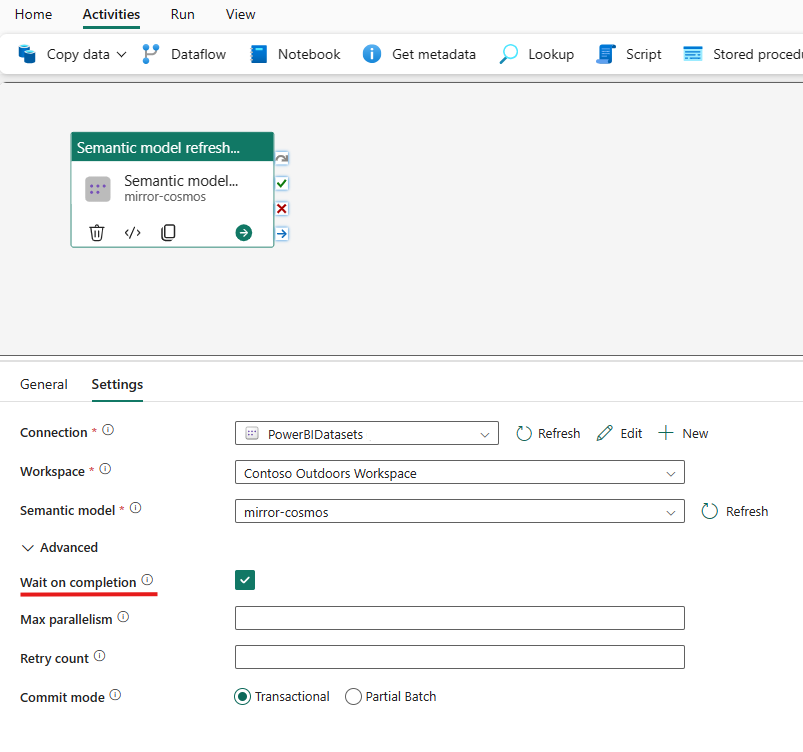
Tabellen en partities kiezen om te vernieuwen
U kunt het vernieuwen van uw semantische model desgewenst optimaliseren door alleen de tabellen en partities in die tabellen te kiezen die u wilt vernieuwen in plaats van een volledig model te vernieuwen. U vindt de instellingen voor het kiezen van optionele tabel- en partitievernieuwing onder instellingen. Elk van deze eigenschappen ondersteunt parameterisatie met behulp van de opbouwfunctie voor pijplijnexpressies.
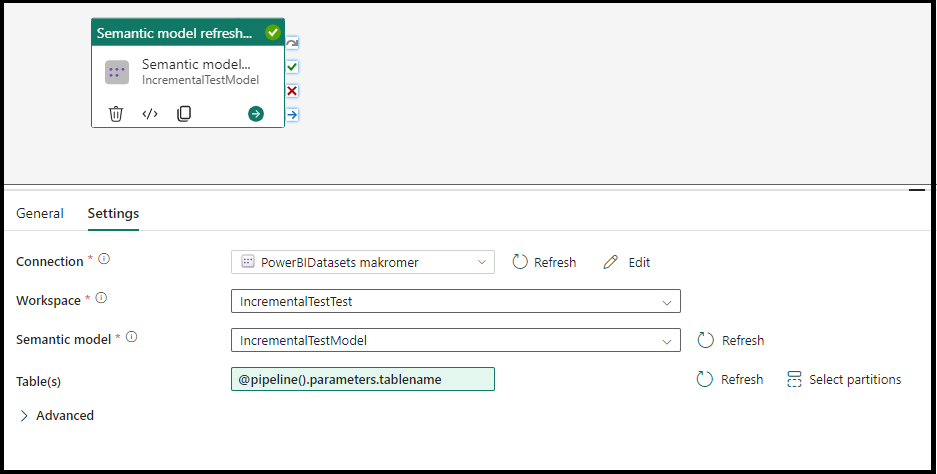
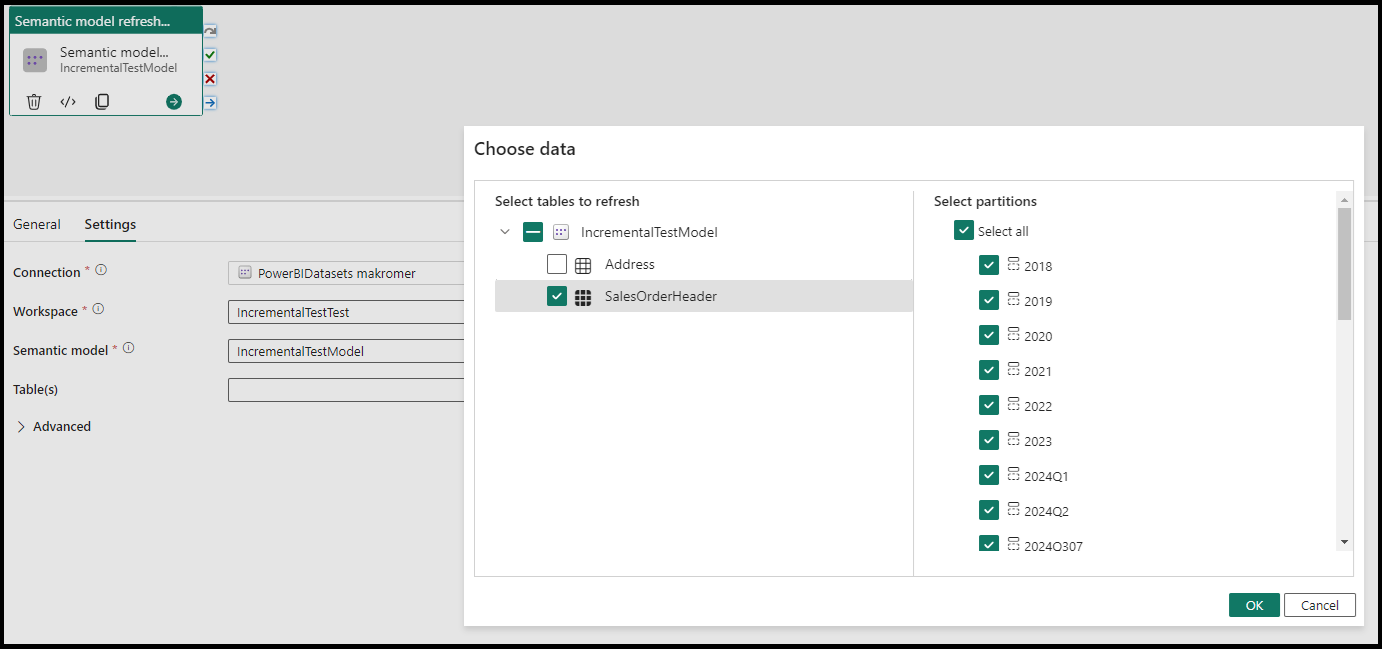
De pijplijn opslaan en uitvoeren of plannen
Hoewel de Semantische modelvernieuwingsactiviteit doorgaans wordt gebruikt met andere activiteiten, kan het rechtstreeks worden uitgevoerd zoals dat wel het is. Nadat u andere activiteiten hebt geconfigureerd die vereist zijn voor uw pijplijn, gaat u naar het tabblad Start boven aan de pijplijneditor en selecteert u de knop Opslaan om uw pijplijn op te slaan. Selecteer Uitvoeren om het rechtstreeks uit te voeren of Plan om deze te plannen. U kunt hier ook de uitvoeringsgeschiedenis bekijken of andere instellingen configureren.